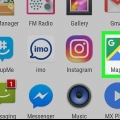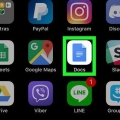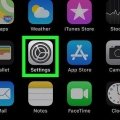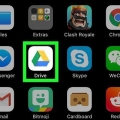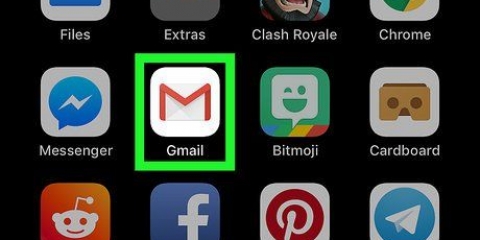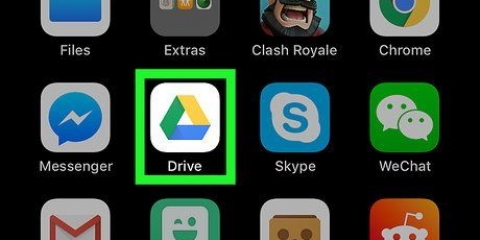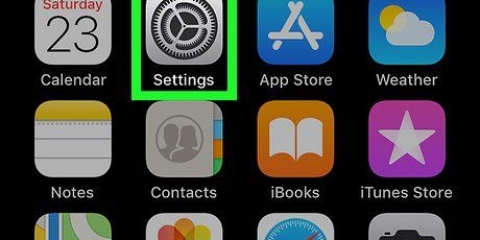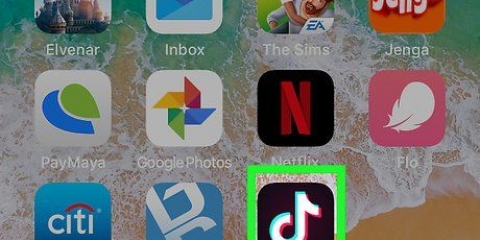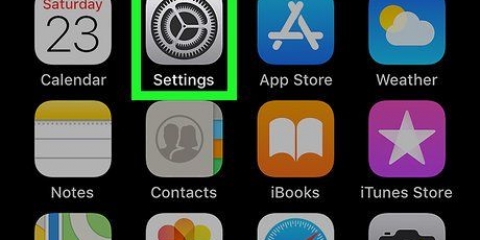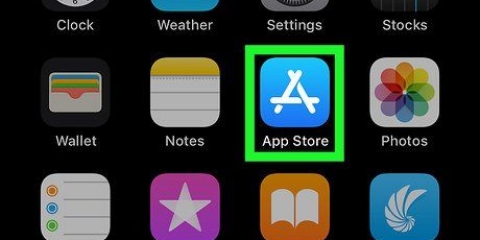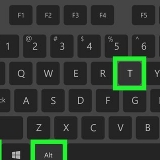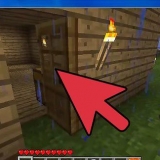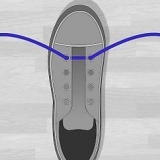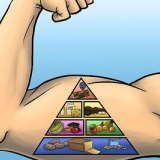Se street view på google maps på iphone eller ipad
Denne vejledning viser dig, hvordan du skifter til Street View-tilstand fra en kortplacering på Google Maps på en iPhone eller iPad og ser rigtige billeder af gaderne.
Trin

1. Åbn Google Maps-appen på din iPhone eller iPad. Kort-ikonet ligner et lille kort med en rød placeringsnål. Du kan finde det på din startskærm eller i en app-mappe.

2. Find det sted, du vil se på kortet. Du kan trykke, holde og trække på din skærm for at flytte rundt på kortet eller stryge med to fingre for at zoome ind på en placering.

3. Tryk og hold den placering, du vil se. Dette placerer en rød nål på kortet på det valgte sted. Adressen på din placering vises nederst på skærmen.

4. Tryk på miniaturebilledet nederst til venstre. Street View-miniaturebilledet af din placering vises i nederste venstre hjørne af kortet. Åbner den valgte placering i fuld skærm i Street View-tilstand.

5. Stryg op og ned langs de blå vejlinjer. Tilgængelige veje og ruter er angivet i Street View med blå linjer på jorden. Du kan gå rundt i byen eller landet ved at stryge på disse blå veje.
Artikler om emnet "Se street view på google maps på iphone eller ipad"
Оцените, пожалуйста статью
Lignende
Populær